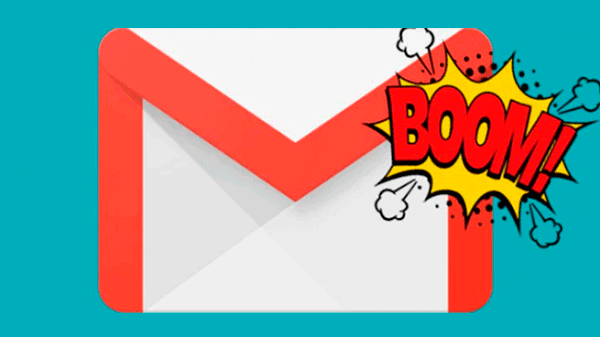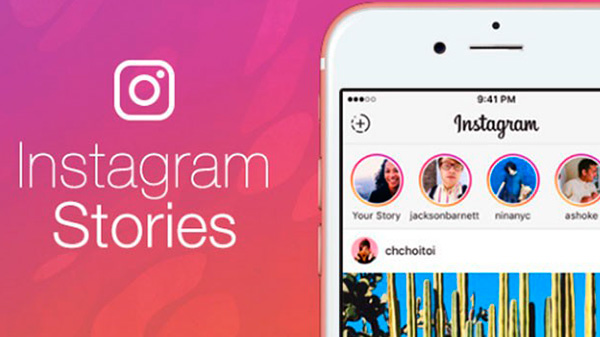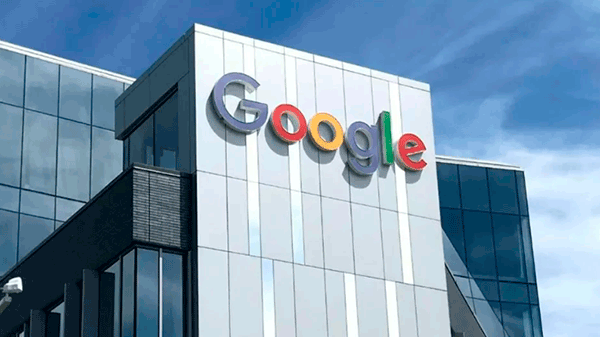Así se puede enviar correos electrónicos por Gmail que se autodestruyen
Además, Infobae trae trucos para organizar correos con etiquetas y configurar un contestador automático.
Gmail existe desde hace años, y la mayoría de las personas creen que ya saben todo sobre la plataforma de correos electrónicos. Sin embargo, este servicio tiene muchos trucos para hacer la vida de las personas un poco más fácil. Seguro, los usuarios saben algunos de ellos, pero es posible que aún necesiten descubrir más.
Hay ocasiones en las que es necesario enviar información confidencial que está fuera del alcance de extraños.
Precisamente, los usuarios deben saber que hay un truco secreto de Gmail que permite enviar correos electrónicos autodestructivos. Incluso si se quiere, se puede agregar una contraseña a la que solo el destinatario puede acceder.
Cómo enviar un correo electrónico que se autodestruye
El modo confidencial está activo en el proceso de envío de mensajes autodestructivos en Gmail. Desde este modo, también se puede ingresar una contraseña para acceder al contenido, si lo desea.
Lo mejor de este truco de Gmail es que está disponible tanto en iOS o Android como en la versión web, por lo que no se tiene que depender de programas de terceros. Para activar la función, simplemente hay que seguir estos pasos:
1. En Gmail, hacer clic en el botón Redactar que aparece en la esquina superior derecha de la pantalla.
2. Presionar el ícono de Candado, que aparece en la barra de opciones en la parte inferior del correo electrónico que está redactando. Realizado esto, se podrá activar el modo confidencial de Gmail.
3. Se abrirá una mini-ventana con nuevas opciones del modo activado. Por lo tanto, se puede configurar según sea necesario. También, se puede establecer un periodo mínimo de 1 semana y máximo de 5 años. Después de eso, el correo electrónico desaparece de la bandeja de entrada de los contactos.
4. Además, y como se mencionó anteriormente, se puede agregar una contraseña de acceso que requerirá que el destinatario del correo electrónico ingrese el código de texto que llega a su teléfono inteligente.
5. Presionar el botón Guardar para sellar los cambios que se han realizado. Y listo, el proceso ha terminado.

Otros 2 trucos útiles para Gmail
Mediante una pequeña lista con 2 trucos adicionales, los usuarios podrán mejorar la eficiencia y experiencia en la aplicación de correo electrónico:
1. Organizar los correos con etiquetas
Si se reciben docenas tras docenas de correos electrónicos al día, probablemente está de más explicar lo caótico que puede ser organizarlos todos.
Es por eso que Gmail está implementando un sistema de etiquetas. Es una especie de sistema de carpetas donde se puede crear todas las etiquetas que se desee para categorizar de forma manual o automática los mensajes que uno quiera.
Para crearlos, todo lo que hay que hacer es ir al menú Configuración y hacer clic en la pestaña Etiquetas.
Se podrá ver todos los que están pregenerados por Gmail, pero debajo de todos habrá la opción de Crear nuevos. Al hacer clic en él, solo hay que darle un nombre, y si se desea que pertenezca a otra persona, activar la opción Añadir etiqueta a: y elegir cuál.
Esta opción permite crear sub-etiquetas, para tener una etiqueta principal como Personal (ejemplo), se puede tener múltiples carpetas en esa categoría como Familia, Proyectos, Trabajo, Universidad o la que uno desee.

2. Configurar un contestador automático
Si se va al menú de Configuración y en la pestaña General se desplaza hacia abajo, hay una opción llamada Respuestas automáticas.
Se utiliza para configurar un tipo de respuesta automática, de modo que cuando se reciba un correo electrónico los días que se haya habilitado, Gmail responderá automáticamente con un mensaje predefinido para notificar que el usuario no se encuentra disponible en ese momento y que tardará en leer el correo (en caso se encuentre de viaje).

Fuente: Infobae
Diario Mendoza Sur